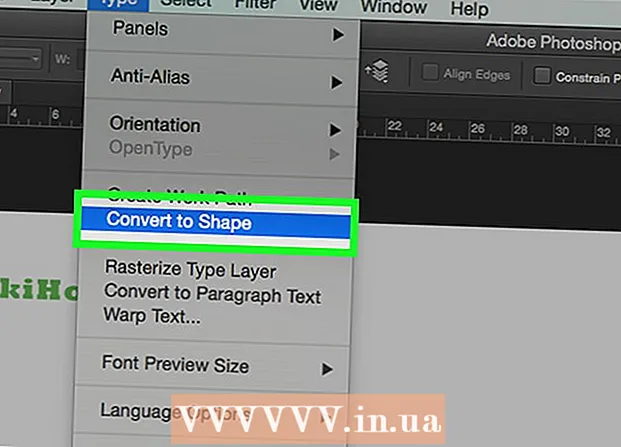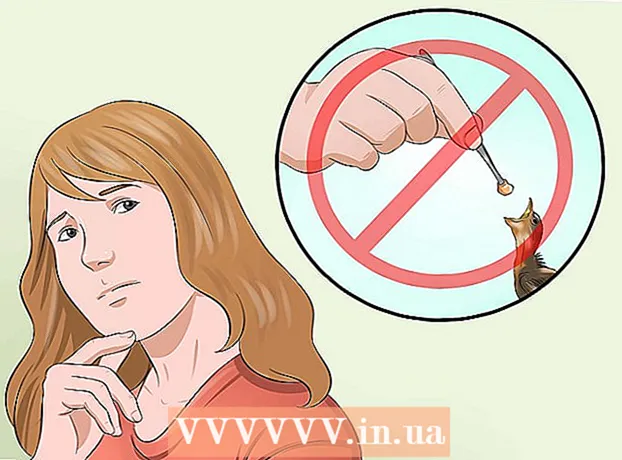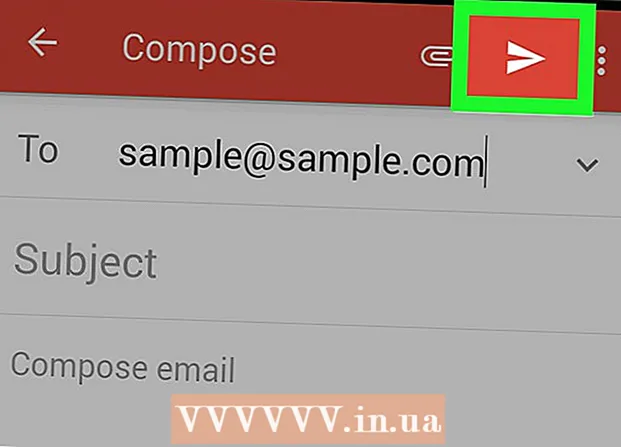Autor:
Christy White
Erstelldatum:
8 Kann 2021
Aktualisierungsdatum:
25 Juni 2024

Inhalt
- Schreiten
- Methode 1 von 5: Auf einem Android
- Methode 2 von 5: Auf einem iPhone oder iPad
- Methode 3 von 5: Auf dem Nintendo Switch
- Methode 4 von 5: In Windows 10
- Tipps
- Warnungen
Die Minecraft Pocket Edition war früher die Version von Minecraft für Mobiltelefone und Tablets. Heutzutage wird eine Standardversion von Minecraft (oft als Minecraft: Bedrock Edition bezeichnet) auf Mobiltelefonen und Spielekonsolen verwendet. Dies ist die gleiche Version wie Minecraft Windows 10 Edition. Die meisten Spiele und Apps veröffentlichen Updates, um Fehler und Sicherheitsprobleme zu beheben. Minecraft-Versionen fügen dem Spiel häufig neue Funktionen hinzu. Zum Beispiel hat das Minecraft 1.15-Update dem Spiel Bienen und Wabenblöcke hinzugefügt. In diesem Wiki erfahren Sie, wie Sie Minecraft auf Mobiltelefonen und Tablets aktualisieren.
Schreiten
Methode 1 von 5: Auf einem Android
 Öffnen Sie den Google Play Store
Öffnen Sie den Google Play Store  Tippen Sie auf das Menü ☰. Es ist das Symbol mit drei horizontalen Linien in der oberen linken Ecke. Dies zeigt das Menü an.
Tippen Sie auf das Menü ☰. Es ist das Symbol mit drei horizontalen Linien in der oberen linken Ecke. Dies zeigt das Menü an.  Tippen Sie auf Meine Apps & Spiele. Dieser befindet sich oben im Menü. Diese Option zeigt eine Liste aller Apps und Spiele in Ihrer Bibliothek.
Tippen Sie auf Meine Apps & Spiele. Dieser befindet sich oben im Menü. Diese Option zeigt eine Liste aller Apps und Spiele in Ihrer Bibliothek.  Tippen Sie auf die Registerkarte Aktualisierung. Dies ist die erste Registerkarte oben auf den Seiten. Hier wird eine Liste der Apps angezeigt, die aktualisiert werden müssen.
Tippen Sie auf die Registerkarte Aktualisierung. Dies ist die erste Registerkarte oben auf den Seiten. Hier wird eine Liste der Apps angezeigt, die aktualisiert werden müssen.  Tippen Sie auf Aktualisieren neben Minecraft. Es ist der grüne Knopf auf der linken Seite von Minecraft. Dadurch wird die neueste Version von Minecraft installiert.
Tippen Sie auf Aktualisieren neben Minecraft. Es ist der grüne Knopf auf der linken Seite von Minecraft. Dadurch wird die neueste Version von Minecraft installiert. - Wenn Sie Minecraft nicht auf der Registerkarte "Updates" sehen, haben Sie Minecraft entweder nicht installiert oder Sie haben bereits die neueste Version.
Methode 2 von 5: Auf einem iPhone oder iPad
 Öffnen Sie den App Store
Öffnen Sie den App Store  Tippen Sie auf Ihr Profilbild. Es befindet sich in der oberen rechten Ecke des App Store. Dies zeigt das Kontomenü an. Außerdem wird eine Liste der Apps angezeigt, die aktualisiert werden müssen.
Tippen Sie auf Ihr Profilbild. Es befindet sich in der oberen rechten Ecke des App Store. Dies zeigt das Kontomenü an. Außerdem wird eine Liste der Apps angezeigt, die aktualisiert werden müssen.  Scrollen Sie nach unten und tippen Sie auf Aktualisieren neben Minecraft. Minecraft hat ein Symbol, das einem Grasblock ähnelt. Tippen Sie im App Store auf die blaue Schaltfläche mit dem Text Aktualisieren neben Minecraft, um Minecraft zu aktualisieren.
Scrollen Sie nach unten und tippen Sie auf Aktualisieren neben Minecraft. Minecraft hat ein Symbol, das einem Grasblock ähnelt. Tippen Sie im App Store auf die blaue Schaltfläche mit dem Text Aktualisieren neben Minecraft, um Minecraft zu aktualisieren. - Tippen Sie auf Mehr Unter dem App-Symbol finden Sie eine vollständige Beschreibung des Updates.
- Wenn die Schaltfläche "Aktualisieren" neben Minecraft im App Store nicht angezeigt wird, ist Minecraft nicht installiert oder Sie haben bereits die neueste Version.
Methode 3 von 5: Auf dem Nintendo Switch
 Navigieren Sie auf dem Startbildschirm zu Minecraft. Verwenden Sie die Richtungstaste oder den linken Stick, um Minecraft auf dem Startbildschirm Ihres Nintendo Switch hervorzuheben.
Navigieren Sie auf dem Startbildschirm zu Minecraft. Verwenden Sie die Richtungstaste oder den linken Stick, um Minecraft auf dem Startbildschirm Ihres Nintendo Switch hervorzuheben.  Drücken Sie +. Es ist der Knopf, der wie ein Pluszeichen (+) auf der rechten Joy-Con aussieht. Dadurch wird das Menü Optionen geöffnet.
Drücken Sie +. Es ist der Knopf, der wie ein Pluszeichen (+) auf der rechten Joy-Con aussieht. Dadurch wird das Menü Optionen geöffnet.  Wählen Software-Updates. Dies befindet sich im Menü Optionen. Verwenden Sie die Richtungstasten oder den linken Stick, um "Software-Updates" im Menü hervorzuheben. Drücken Sie dann die Taste "A", um sie auszuwählen.
Wählen Software-Updates. Dies befindet sich im Menü Optionen. Verwenden Sie die Richtungstasten oder den linken Stick, um "Software-Updates" im Menü hervorzuheben. Drücken Sie dann die Taste "A", um sie auszuwählen.  Wählen Über das Internet. Auf diese Weise können Sie Minecraft über Ihre drahtlose Internetverbindung aktualisieren.
Wählen Über das Internet. Auf diese Weise können Sie Minecraft über Ihre drahtlose Internetverbindung aktualisieren.
Methode 4 von 5: In Windows 10
 Klicken Sie auf das Windows-Startmenü
Klicken Sie auf das Windows-Startmenü  Klicken Sie auf das Microsoft Store-Symbol
Klicken Sie auf das Microsoft Store-Symbol  Klicken Sie auf "Downloads und Updates"
Klicken Sie auf "Downloads und Updates"  Klicken Sie auf das Download-Symbol neben Minecraft
Klicken Sie auf das Download-Symbol neben Minecraft  Tippen Sie auf die Registerkarte Spiele & Apps. Dies ist eine der Registerkarten am oberen Bildschirmrand. Sie können auf den Registerkarten nach links und rechts wischen, um durch die verschiedenen Registerkarten zu scrollen.
Tippen Sie auf die Registerkarte Spiele & Apps. Dies ist eine der Registerkarten am oberen Bildschirmrand. Sie können auf den Registerkarten nach links und rechts wischen, um durch die verschiedenen Registerkarten zu scrollen.  Tippen Sie auf das Store-Symbol. Es ist das Symbol in der oberen rechten Ecke, das einem Einkaufswagen ähnelt.
Tippen Sie auf das Store-Symbol. Es ist das Symbol in der oberen rechten Ecke, das einem Einkaufswagen ähnelt.  Tippen Sie auf das Menüsymbol
Tippen Sie auf das Menüsymbol  Tippen Sie auf die Registerkarte Aktualisierung. Es ist die dritte Registerkarte am oberen Bildschirmrand. Dies zeigt alle Apps an, die aktualisiert werden müssen.
Tippen Sie auf die Registerkarte Aktualisierung. Es ist die dritte Registerkarte am oberen Bildschirmrand. Dies zeigt alle Apps an, die aktualisiert werden müssen.  Tippen Sie auf das Download-Symbol neben Minecraft. Es hat einen Pfeil nach unten über einer Klammer. Es befindet sich rechts von Minecraft in der Liste der Updates.
Tippen Sie auf das Download-Symbol neben Minecraft. Es hat einen Pfeil nach unten über einer Klammer. Es befindet sich rechts von Minecraft in der Liste der Updates. - Wenn Sie Minecraft nicht in der Liste der Updates haben, ist Minecraft nicht installiert oder Sie führen bereits die neueste Version von Minecraft aus.
Tipps
- Aktualisieren Sie Ihre Apps am besten, wenn Sie über eine verfügbare Wi-Fi-Verbindung verfügen und Ihr Gerät an eine Steckdose angeschlossen ist.
- Stellen Sie sicher, dass auf Ihrem Gerät genügend Speicherplatz vorhanden ist, bevor Sie neue Downloads oder Updates starten.
Warnungen
- Microsoft hat die Unterstützung für Windows Phone eingestellt. Sie können Minecraft für Windows Phones nicht mehr aktualisieren.